- 最後更新:11/22/2022
- by CoreYi
其他常用軟體下載:
- 聊天通訊:LINE 電腦板、Telegram、FB Messenger、Signal(取代LINE)
- 防毒軟體:小紅傘、卡巴斯基、AVG、Avast
- 壓縮軟體:WinRAR、WinZIP、7-ZIP 免費壓縮軟體
- 文書處理:NotePad++ 純文字編輯器、PDF24、Office下載
- 看圖軟體:IrfanView 免費看圖軟體、ImageGlass、XnView
- 螢幕抓圖:ShareX、FastStone、WinSnap
- 影片播放:KMPlayer、PotPlayer、MPC影音播放器
- 音樂播放:WinAMP、KKBOX、Spotify
- 影音下載:FreeStudio、 CutYouTube
- 系統工具:CCleaner、RevoUninstaller 軟體移除工具
- 快捷操作:HotkeyP、鍵盤加速、CopyTexty
- 媒體轉檔:Moo0、XMedia、格式工廠
- 光碟燒錄:BurnAware、AnyBurn
- 網路瀏覽:Chrome、Edge、Firefox
- YouTube下載、轉MP3:YT1s、SaveMP3
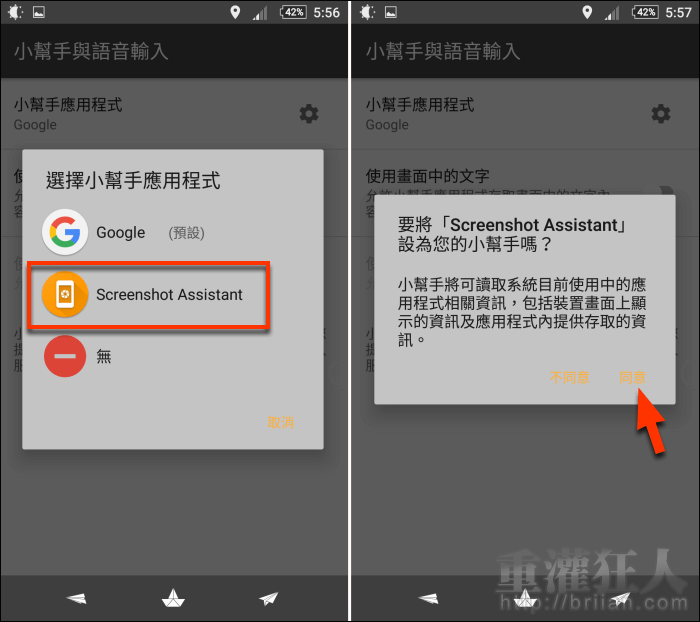
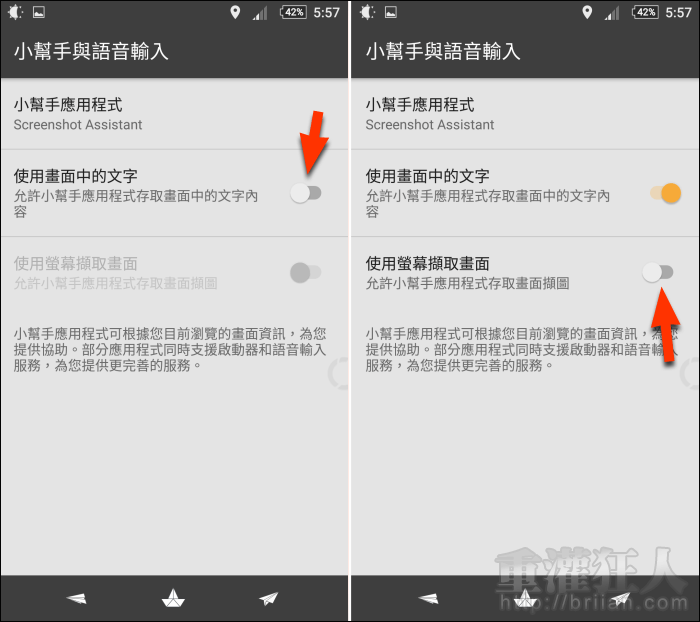
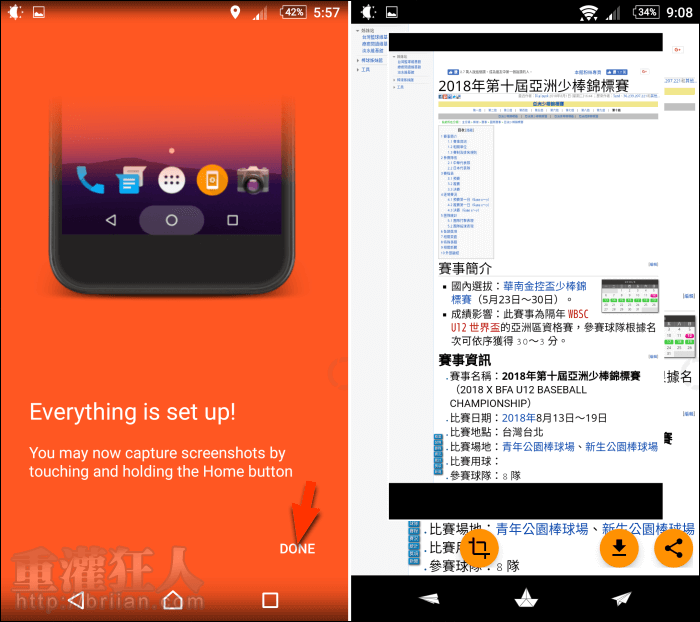
 翻頁閱讀 »
翻頁閱讀 »
這個home鍵設定會和Google助理衝突吧!
兩個功能只能二選一,若平常會需要用到 Google 助理,就不能使用這個 App 來做截圖了。
後來發現橫向就不能截圖,會出現 oops blabla 就棄用了,另一家仿的也一樣問題,蠻可惜。
新的zenfone max pro沒有一鍵截圖功能,
裝這個很方便.